Présentée au CES en début d'année, voici enfin la Razberry ! Pour ceux qui prennent l'histoire en route, il s'agit d'une carte fille fabriquée par la société Z-Wave.Me ajoutant le protocole Z-Wave au petit ordinateur maintenant bien connu, le Raspberry. D'où le nom “RaZberry” :D
Vendue 59€, cette carte fille permet de transformer son Raspberry Pi en box domotique pour pas cher. Nous allons voir aujourd'hui ce que ce couple donne dans les faits…
I. Présentation
La RaZberry est donc une petite carte fille prévue pour se monter sur les ports GPIO du Raspberry.
 Minuscule (2 x 4 cm), mais elle intègre tout le nécessaire, dont le firmware pour fonctionner:
Minuscule (2 x 4 cm), mais elle intègre tout le nécessaire, dont le firmware pour fonctionner:
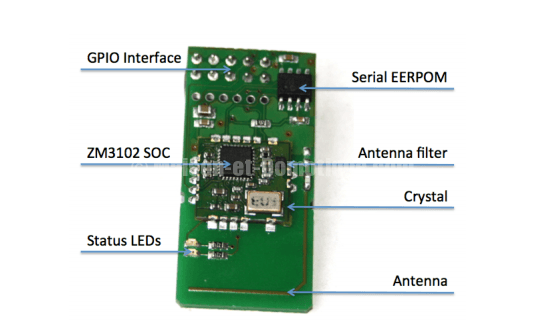 Elle vient donc simplement se positionner sur les connecteurs GPIO de droite du Raspberry Pi:
Elle vient donc simplement se positionner sur les connecteurs GPIO de droite du Raspberry Pi:
 Sa taille réduite permet même de l'intégrer dans la plupart des boitiers concus pour le Raspberyy Pi. Une fois l'ensemble refermé, nous avons là la nouvelle plus petite box domotique que nous ayons vu :D
Sa taille réduite permet même de l'intégrer dans la plupart des boitiers concus pour le Raspberyy Pi. Une fois l'ensemble refermé, nous avons là la nouvelle plus petite box domotique que nous ayons vu :D
 Mais la RaZberry n'est pas qu'une petite carte électronique. C'est aussi une partie logicielle fournie, permettant de l'exploiter: Z-Way.
Mais la RaZberry n'est pas qu'une petite carte électronique. C'est aussi une partie logicielle fournie, permettant de l'exploiter: Z-Way.
- Contrôleur Z-Wave basé sur le SDK 4.54
- Fonction de sauvegarde et de récupération, y compris la topologie du réseau
- Node Information Fram étendu (jusqu'à 20 classes de commandes possibles)
- Optimisation de la file d'attente pour accélérer le processus de transmission
- Mise à jour du firmware à partir du système d'exploitation du Raspberry Pi
- Notification de Wake-up améliorée afin de prolonger la durée de vie des batteries des appareils du réseau fonctionnant sur batterie
- Fonction Watchdog
- Middleware écrit en C certifié Z-Wave (Numéro de Certification ZC08-11040003)
- Gestion du réseau (inclure, exclure, Réorganiser)
- Gestion de la configuration des périphériques
- Gestion des associations directes entre les périphériques
- Moteur d'automatisation des règles, des scripts et des minuteries avec des scripts en JavaScript
- Pris en charge des classes de commande suivantes: Association, Basic, Battery, Configuration, Manufacturer Specific, Meter, Multichannel, Multichannel Association, MultiCommand, NodeNaming, SensorBinary, SensorMultilevel, SwitchAll, SwitchBinary, SwitchMultilevel, ThermostatMode, ThermostatSetpoint, Version, Wakeup
- Offre une API native en C, et une API Web en JSON
- Script local basé sur le moteur Google Java Script V8
- Localisation basé sur des fichiers de langage XML
- Utilise la base de données des périphériques Z-Wave de Pepper One
Z-Way permet de communiquer avec la carte contrôleur, et donc de discuter avec les périphériques Z-Wave:
 Une API complète est disponible pour développer le système qu'on souhaite, Z-Way s'adressant plutot aux développeurs qui voudraient créer leur propre système. Mais une interface est tout de même fournie pour jouer avec. C'est elle que nous allons maintenant découvrir.
Une API complète est disponible pour développer le système qu'on souhaite, Z-Way s'adressant plutot aux développeurs qui voudraient créer leur propre système. Mais une interface est tout de même fournie pour jouer avec. C'est elle que nous allons maintenant découvrir.
II. Installation
Pour commencer, il vous faudra un Raspberry opérationnel, avec sa carte SD et le système Raspbian installé dessus. Je ne vais pas détailler ici comment faire, nous l'avons vu avec d'autres exemples.
Une fois votre Raspberry allumé et connecté au réseau (pas besoin d'écran ni clavier, on va s'y connecter à distance), ouvrez une sessions ssh avec un utilitaire comme Putty, par exemple, ou sur Mac directement avec la commande ssh IP_du_raspberry -l pi
Pour rappel, si vous ne les avez pas modifiés, le nom d'utilisateur par défaut est pi et le mot de passe raspberry.
On peut maintenant lancer l'installation du nécessaire pour faire fonctionner notre carte RaZberry, en tapant simplement:
wget -q -O - http://razberry.zwave.me/install | sudo bash
Le script d'installation va vérifier votre système, télécharger, puis installer tous les composants nécessaires:
Une fois l'installation terminée, il faut redémarrer le Raspberry, en tapant simplement
sudo shutdown -r now
Une fois le Raspberry redémarré, vous pouvez vous connecter à l'interface web depuis n'importe quel pc en tapant l'adresse IP suivie du port 8083. On arrive sur la page d'accueil:
 C'est fini pour l'installation !
C'est fini pour l'installation !
III. Utilisation
L'interface est constituée d'un menu en haut, et d'option en bas.
Avant toute chose, nous allons ajouter quelques périphériques Z-Wave, en allant dans le menu “Network”, en haut à droite.
De nombreuses options sont disponibles, les plus importantes sont les deux boutons “Include device” et “Exlude device”, qui vont comme sur les autres solutions domotiques Z-Wave permettre d'ajouter ou retirer un périphérique du réseau Z-Wave. Comme d'habitude, il est conseillé d'exlure d'abord tout périphérique Z-Wave afin de le réinitialiser.
 Une fois qu'on est prêt à ajouter ses périphériques, il suffit de cliquer sur le bouton “Include”. Un message en rouge confirme que le RaZberry vous attend:
Une fois qu'on est prêt à ajouter ses périphériques, il suffit de cliquer sur le bouton “Include”. Un message en rouge confirme que le RaZberry vous attend:
 Il n'y a plus qu'à appuyer sur le bouton d'inclusion du périphérique, en général cela consiste à appuyer 3 fois sur le bouton du module. Lorsque le périphérique est détecté, un message apparait sur l'interface et le RaZberry sort du mode inclusion. Le périphérique fraichement ajouté peut alors être retrouvé dans l'onglet “Device Configuration”:
Il n'y a plus qu'à appuyer sur le bouton d'inclusion du périphérique, en général cela consiste à appuyer 3 fois sur le bouton du module. Lorsque le périphérique est détecté, un message apparait sur l'interface et le RaZberry sort du mode inclusion. Le périphérique fraichement ajouté peut alors être retrouvé dans l'onglet “Device Configuration”:
 On peut voir l'ID affecté au module, le nom du fabricant, sa photo si elle est renseignée dans la base de données, et les différents paramètres de configuration du module.
On peut voir l'ID affecté au module, le nom du fabricant, sa photo si elle est renseignée dans la base de données, et les différents paramètres de configuration du module.
J'ai ainsi ajouté plusieurs périphériques: modules interrupteurs Duwi, micro module variateur Fibaro, détecteur de mouvement Everspring, contact sec Merten, détecteur d'ouverture de porte Fibaro avec sonde 1Wire, etc… Tout a été parfaitement reconnu, à l'exception du nouveau module Wall Plug de Fibaro. Mais rassurez vous, des mises à jour semblent avoir lieu régulièrement…
Pour mieux s'y retrouver, on peut bien sûr renommer les modules. Il suffit de cliquer droit dessus dans la liste de droite et sélectionner “Rename”. Ou cliquer sur “Rename” parmi les options disponibles tout en bas de l'écran.
 Les modules que j'ai pu tester avec cette solution sont parfaitement reconnus, on peut le voir au nombre de paramètres affichés pour chaque périphérique:
Les modules que j'ai pu tester avec cette solution sont parfaitement reconnus, on peut le voir au nombre de paramètres affichés pour chaque périphérique:
 Dans le menu Network, il est également possible de vérifier la qualité du réseau, avec une représentation comme le fait l'eedomus, sous forme de tableau avec des couleurs en fonction de la qualité de réception:
Dans le menu Network, il est également possible de vérifier la qualité du réseau, avec une représentation comme le fait l'eedomus, sous forme de tableau avec des couleurs en fonction de la qualité de réception:
 Le menu “Device Control” permet de voir l'ensemble des périphériques d'un coup d'oeil, avec leur état, niveau de la batterie, etc… Très pratique:
Le menu “Device Control” permet de voir l'ensemble des périphériques d'un coup d'oeil, avec leur état, niveau de la batterie, etc… Très pratique:
 Le sous menu “Devices” permet de piloter les actionneurs:
Le sous menu “Devices” permet de piloter les actionneurs:
 A ce sujet, les ordres sont instantanés: nous sommes en local, pas de passage par des serveurs extérieurs. Du coup on demande à allumer une lampe, elle s'allume dans la seconde :D
A ce sujet, les ordres sont instantanés: nous sommes en local, pas de passage par des serveurs extérieurs. Du coup on demande à allumer une lampe, elle s'allume dans la seconde :D
Le sous menu “Sensors” permet de vérifier l'état des capteurs (présence, température, etc…):
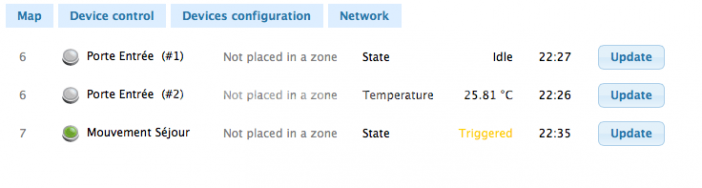 Le sous menu Meter permet de suivre la consommation d'énergie des périphériques compatibles:
Le sous menu Meter permet de suivre la consommation d'énergie des périphériques compatibles:
 Il existe deux autres sous menus: Thermostat, et Lock (serrures), mais je n'avais pas de module pour tester ces parties.
Il existe deux autres sous menus: Thermostat, et Lock (serrures), mais je n'avais pas de module pour tester ces parties.
Penchons nous maintenant sur la page “Map”, qui est la plus sexy à mon avis, les autres box ne possédant actuellement pas cette fonction !
Comme son nom l'indique, vous pourrez ici utiliser un plan de votre maison pour piloter votre domotique. Un plan par défaut est fourni, mais on peut uploader son propre plan simplement d'un clic droit sur la zone qu'on souhaite modifier:
 Voilà un exemple avec le plan de ma maison (plan d'architecte que j'avais sous la main au moment des tests, mais on peut bien sûr en réaliser de bien plus beaux avec un logiciel 3D comme SweetHome par exemple :p):
Voilà un exemple avec le plan de ma maison (plan d'architecte que j'avais sous la main au moment des tests, mais on peut bien sûr en réaliser de bien plus beaux avec un logiciel 3D comme SweetHome par exemple :p):
 Une fois le plan uploadé, on peut créer des zones sur la carte pour délimiter les pièces. On clique sur le bouton “Add child”, et on peut alors tracer sur le plan les contours de la zone qu'on souhaite, en placant un marqueur à chaque coin, simplement en cliquant sur le plan. C'est intuitif et vraiment simple à utiliser.
Une fois le plan uploadé, on peut créer des zones sur la carte pour délimiter les pièces. On clique sur le bouton “Add child”, et on peut alors tracer sur le plan les contours de la zone qu'on souhaite, en placant un marqueur à chaque coin, simplement en cliquant sur le plan. C'est intuitif et vraiment simple à utiliser.
On peut ensuite placer chaque périphérique Z-Wave sur le plan, dans la pièce qu'on souhaite, en cliquant sur “Place devices” dans les options du bas, et en faisant simplement glisser chaque périphérique de la liste à gauche vers sa position sur la carte à droite:
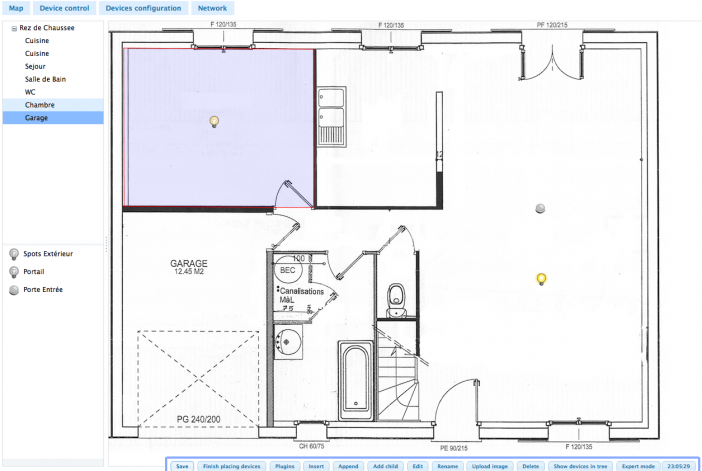 Une fois la mise en place finie, on sauvegarde via le bouton “Save” en bas à gauche. On peut alors piloter la maison simplement en cliquant sur chaque périphérique, qui va alors afficher ses options de controle disponibles:
Une fois la mise en place finie, on sauvegarde via le bouton “Save” en bas à gauche. On peut alors piloter la maison simplement en cliquant sur chaque périphérique, qui va alors afficher ses options de controle disponibles:
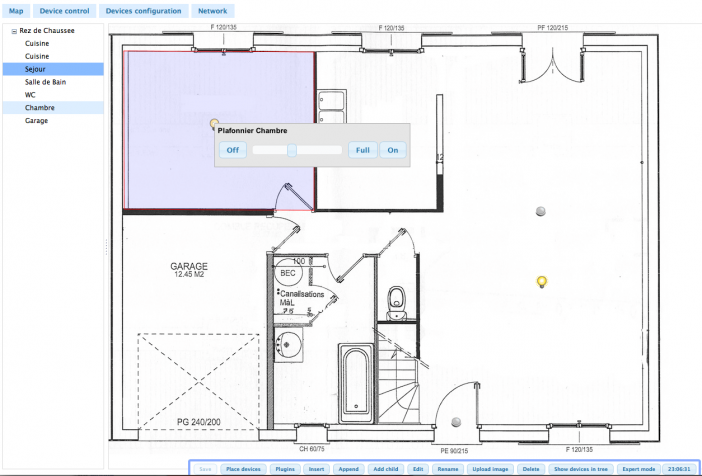 On peut également uploader une photo pour chaque zone, qui sera affichée en double cliquant sur la zone:
On peut également uploader une photo pour chaque zone, qui sera affichée en double cliquant sur la zone:
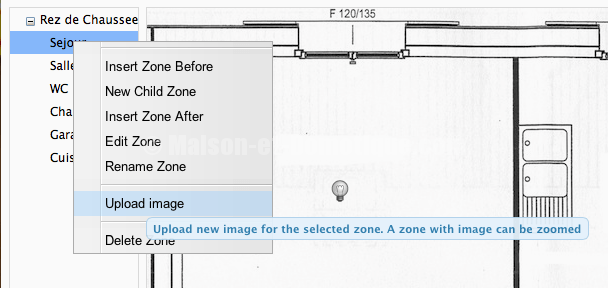 Les périphériques peuvent alors être à la fois placés sur le plan de la maison, mais également sur les visuels de chaque pièce.
Les périphériques peuvent alors être à la fois placés sur le plan de la maison, mais également sur les visuels de chaque pièce.
On peut ainsi piloter la maison dans son ensemble, ou plus précisément, pièce par pièce, comme par exemple ici pour la lumière du salon:
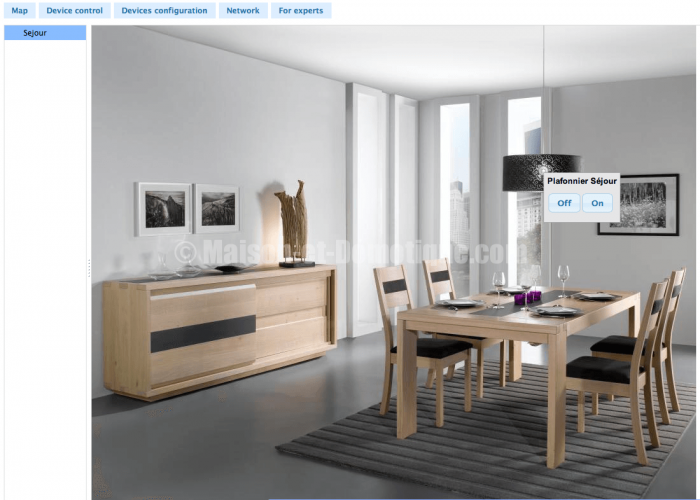 Je vous ai fait une petite vidéo pour mieux voir comment cela fonctionne. Tout ce qui figure dans la vidéo a été fait uniquement sur l'interface web de Z-Way:
Je vous ai fait une petite vidéo pour mieux voir comment cela fonctionne. Tout ce qui figure dans la vidéo a été fait uniquement sur l'interface web de Z-Way:
C'est visuel, difficile de faire plus intuitif ! C'est sans doute le gros point fort de cette interface.
IV. Application mobile
Cette interface web permettra de piloter sa maison en local mais également à distance. Il suffira pour cela de rediriger le port 8083 sur son routeur.
Mais il existe également une application iPhone gratuite, simplement appelée Z-Way. La première fois, il suffira d'indiquer l'adresse du RaZberry en interne et en externe:
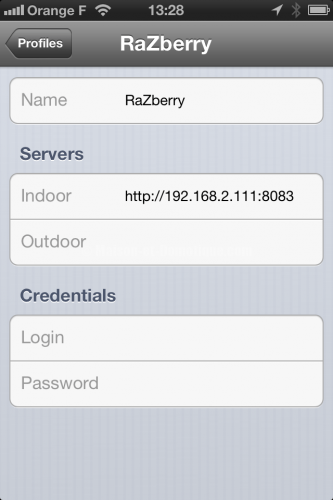 Ce qui permettra à l'application de s'y connecter, pour nous afficher les périphériques disponibles:
Ce qui permettra à l'application de s'y connecter, pour nous afficher les périphériques disponibles:
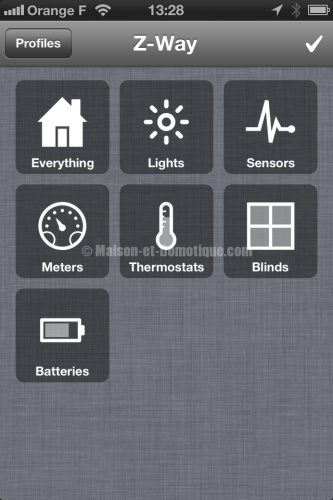 Attention, par contre on perd le classement par pièce, les périphériques étant classés ici par type. A prévoir donc dans le nom des périphériques pour s'y retrouver…
Attention, par contre on perd le classement par pièce, les périphériques étant classés ici par type. A prévoir donc dans le nom des périphériques pour s'y retrouver…
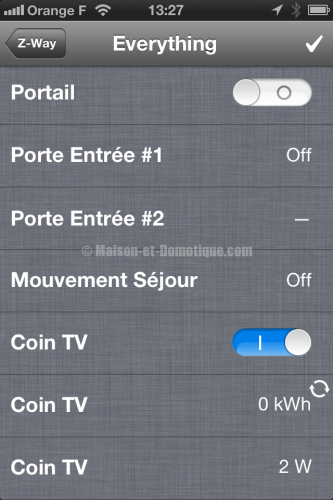 Un écran permet même d'avoir un apercu rapide sur l'état des piles, pratique:
Un écran permet même d'avoir un apercu rapide sur l'état des piles, pratique:
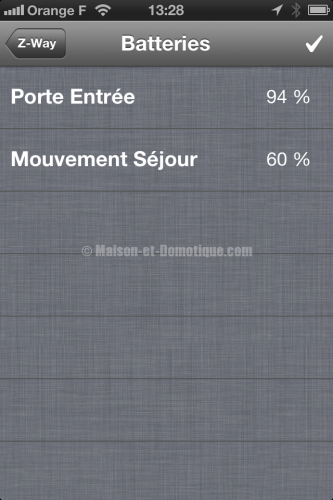 C'est apparemment la seule application disponible. Mais elle est claire et facile à utiliser. Ensuite, l'API disponible pourrait permettre à n'importe quel développeur d'en créer une pour la plateforme qu'il souhaite, comme c'est le cas pour la Vera (aucune application officielle n'existe, en revanche il en existe plusieurs très bien réalisées par des “indépendants”).
C'est apparemment la seule application disponible. Mais elle est claire et facile à utiliser. Ensuite, l'API disponible pourrait permettre à n'importe quel développeur d'en créer une pour la plateforme qu'il souhaite, comme c'est le cas pour la Vera (aucune application officielle n'existe, en revanche il en existe plusieurs très bien réalisées par des “indépendants”).
V. Pour les experts
Cette interface dispose d'un mode expert, qui affichera plus de commandes et d'informations pour ceux qui veulent aller plus loin. En fait on peut accéder à des informations très précises qu'aucune box n'affiche aujourd'hui.
Exemple avec la table de routage, qui en plus d'afficher des couleurs affiche également des valeurs de réception:
 Ou le statut des périphériques, qui affiche un bouton pour vérifier la connexion un à un:
Ou le statut des périphériques, qui affiche un bouton pour vérifier la connexion un à un:
 Cette interface met à disposition vraiment toutes les informations sur le système: classes utilisées par les périphériques, ordres qui circulent, etc… Les logs sont vraiment très complets à ce niveau:
Cette interface met à disposition vraiment toutes les informations sur le système: classes utilisées par les périphériques, ordres qui circulent, etc… Les logs sont vraiment très complets à ce niveau:
 Il est également possible de sauver la mémoire du RaZberry (où sont enregistrés tous les périphériques Z-Wave du réseau), l'utiliser en contrôleur secondaire, récupérer la configuration d'un autre contrôleur, etc…
Il est également possible de sauver la mémoire du RaZberry (où sont enregistrés tous les périphériques Z-Wave du réseau), l'utiliser en contrôleur secondaire, récupérer la configuration d'un autre contrôleur, etc…
Bref, cette partie est très complète et ravira les utilisateurs expérimentés, qui veulent parfaitement maitriser leur installation.
VI. Conclusion
Comme on le voit, le système est déjà complet et plutot agréable à utiliser. Le gros plus est sans doute la représentation visuelle de la maison, difficile de faire plus “WAF” ! Malheureusement il manque une partie importante en domotique: la création de scénarios :( Et oui, il est bien mentionné dans la notice qu'il ne s'agit que d'une démo technique, le but étant de montrer ce qu'il est possible de faire avec l'API mise à disposition et d'inciter les développeurs à travailler dessus. C'est un peu dommage, car cette interface graphique est déjà bien aboutie et il ne manquerait pas grand chose pour avoir un système complet.
Les utilisateurs expérimentés pourront donc faire évoluer ce système en fonction de leurs besoins en utilisant l'API très complète, qui peut être pilotée à l'aide de simples requêtes HTTP, comme par exemple:
http://IP_RaZberry:8083/ZWaveAPI/Run/devices[2].instances[0].commandClasses[0x20].Set(0)
(ce qui lance une commande OFF sur le périphérique numéro 2 (set(255) au lieu de set(0) pour la commande ON).)
Des scénarios pourront également être réalisés à l'aide de scripts en JS.
Pour les autres, le système tel quel sera trop limité. Une autre alternative sera l'utilisation de Z-Cloud, un système mis à disposition également par Z-Wave.me, plus complet, avec gestion des scénarios, que je vous présenterai dans les prochains jours. L'inconvénient est qu'il faille encore une fois recourir à une solution hébergée sur des serveurs extérieurs, alors que le Raspberry serait parfaitement capable de gérer tout cela en local. En effet, il ne faut pas oublier que le Raspberry, c'est tout de même un processeur 1Ghz avec 512Mo de Ram, soit bien plus que la plupart des box actuellement sur le marché (mis à part le HC2 de Fibaro, bien sûr, qui est un vrai pc à lui seul). Mais tout n'est pas perdu, après en avoir discuté avec la société Z-Wave.Me, les fonctions de scénarios seraient bien prévues également en local. On ne sait pas pour quand, car ils ont beaucoup de travail, mais c'est sur leur roadmap :D
Bref, le couple RaZberry et Raspberry Pi pourrait bien être LA box domotique que beaucoup attendent: très abordable, autonome, puissante, et ouverte. La partie hardware est là, reste à espérer que de talentueux développeurs veuillent bien travailler dessus pour nous faire une interface de gestion complète (notamment la partie scénarios, et le suivi énergétique serait également intéressant). Quand on voit le travail fait sur SynoZwave, rien n'est perdu, d'autant plus que cette carte est toute jeune ;-) Et à à peine 100€ la solution (40€ le Raspberry Pi + 59€ la RaZberry chez notre partenaire Domadoo), je pense qu'elle va susciter beaucoup d'intérêt. Un projet à suivre de près, donc…



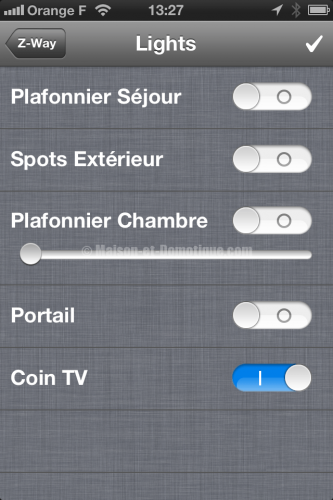





Salut a tous,
merci pour le tuto Cedric, comme d’habitude bien clair, ce qui me fait hésité pour ma prochaine box domotique sachant que ma Vera 2 a complétement planté, impossible de lui réinjecté un firmware…
Et j ‘hesite a changé, avec la vera light, la zipabox ou cette solution avec la Rasberry.
Le soucis de la zipabox c’est les service comme le sms payant, et que le tout passe par un cloud :((
J’aimerais
bien avoir des retours de ceux qui utilise une des trois box et de
Cedric qui a eu les trois entre les mains :) , sachant que j’ai une
installation d’une dizaine de modules (capteurs de mouvements, détecteur
d’ouverture de portes, variateur de lumieres….) et que j’ai quelques
scenario à crée.
Merci a vous.
Attention, il me semble que cette solution soit un peu tombé à l’abandon. Leur forum est très étrange (post appelé “SPAM” à foison ; j’ai voulu posté un commentaire, je suis tombé sur une page blanche ; les dernières réponses datent un peu…) et j’ai pu voir qu’il y a d’autres personnes qui partagent le même problème que moi : impossibilité d’accéder au serveur “z-way server”. Celui-ci ne se lance pas.
Si des personnes ont les mêmes problèmes que moi ou l’ont corrigé, je suis preneur.
Bonjour une fois installé et redémarrer comme expliquez il m’est impossible de me connecter au serveur http://adresseip:8083 , mon navigateur m’affiche serveur introuvable , merci de votre aide .
Bonjour,
Je viens d’acheter des module qubino ZMNHCA2 pour mes volet roulant.
J’arrive
a monter mais pas a descendre ou inversement. Le module déclenche mais
rien ne se passe quelqu’un a une idée. Comme box domotique j’ai suivi ce
tuto. Merci
Cette carte fonctionne très bien avec le logiciel spanaer
http://spanaer.com
Bonjour,
Je viens d’acquérir la carte Razberry. Pouvez vous me dire quels boitiers sont compatibles avec son installation ?
Merci.